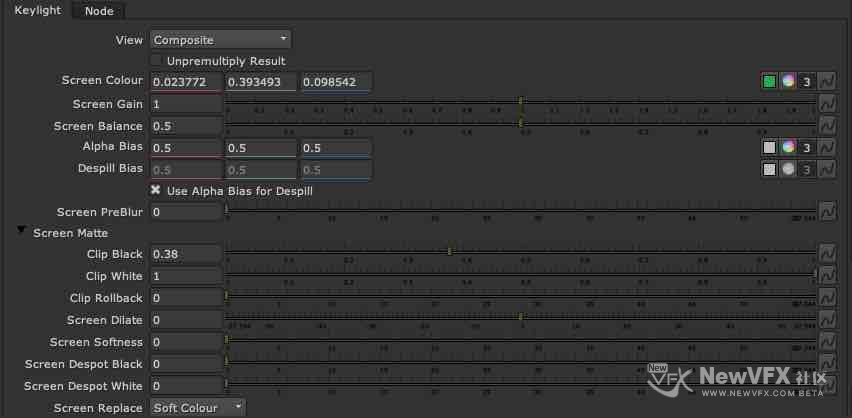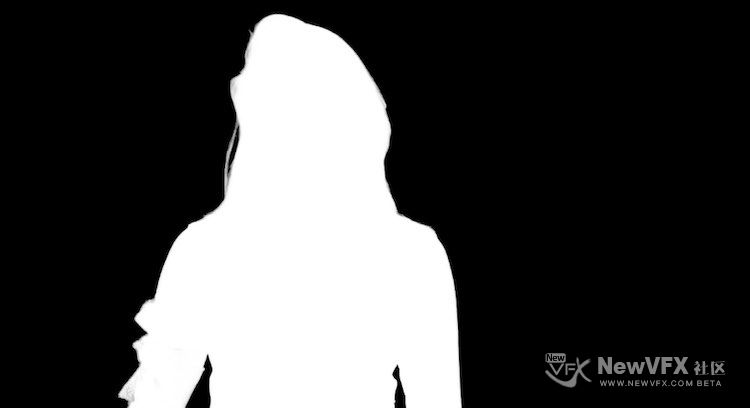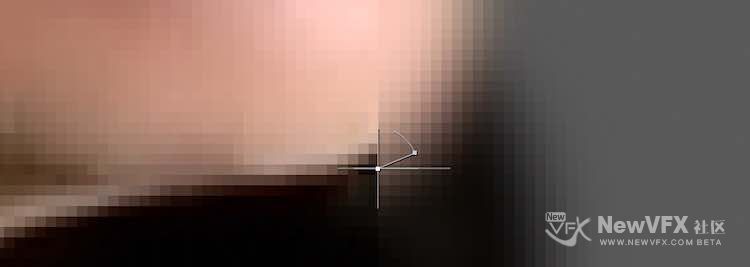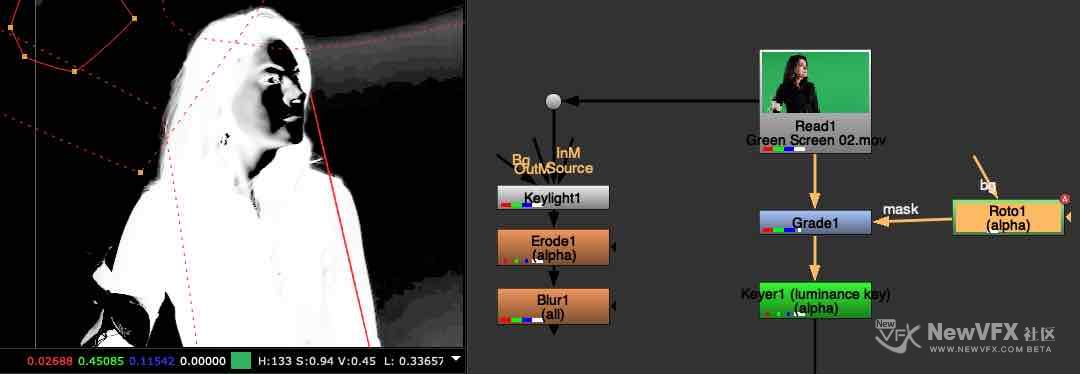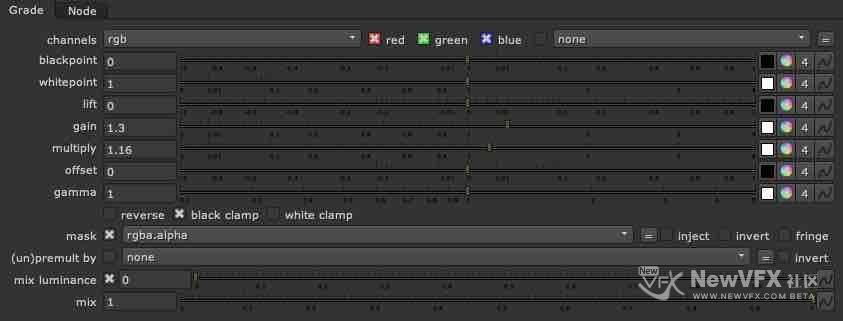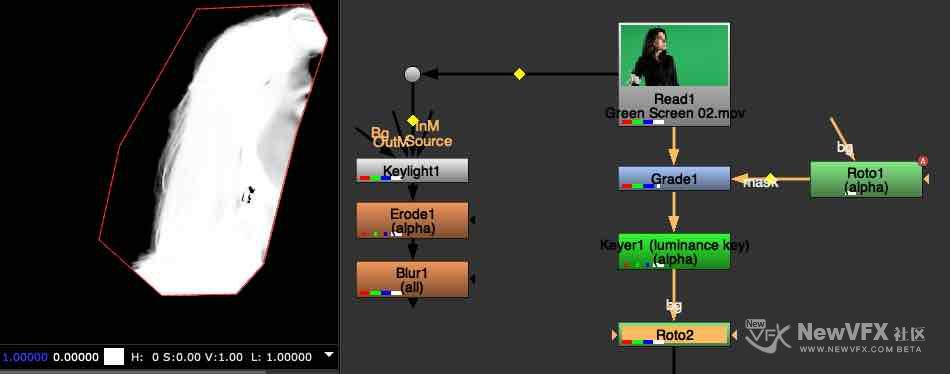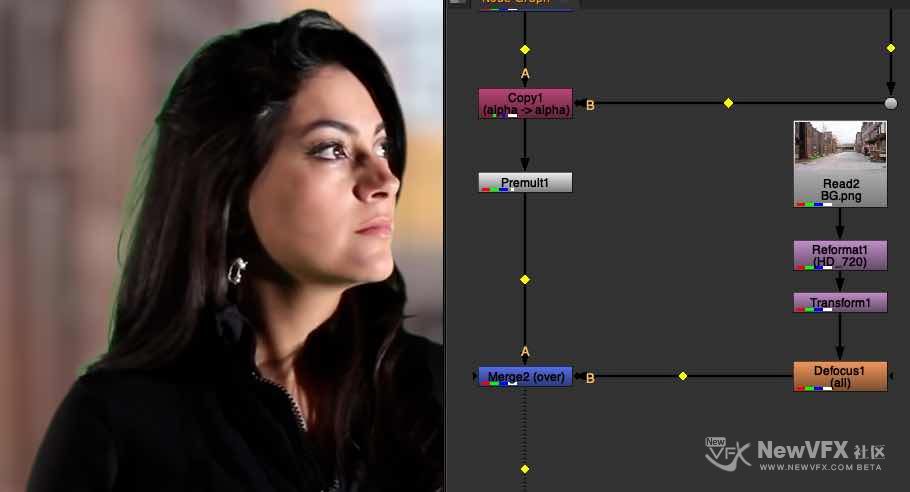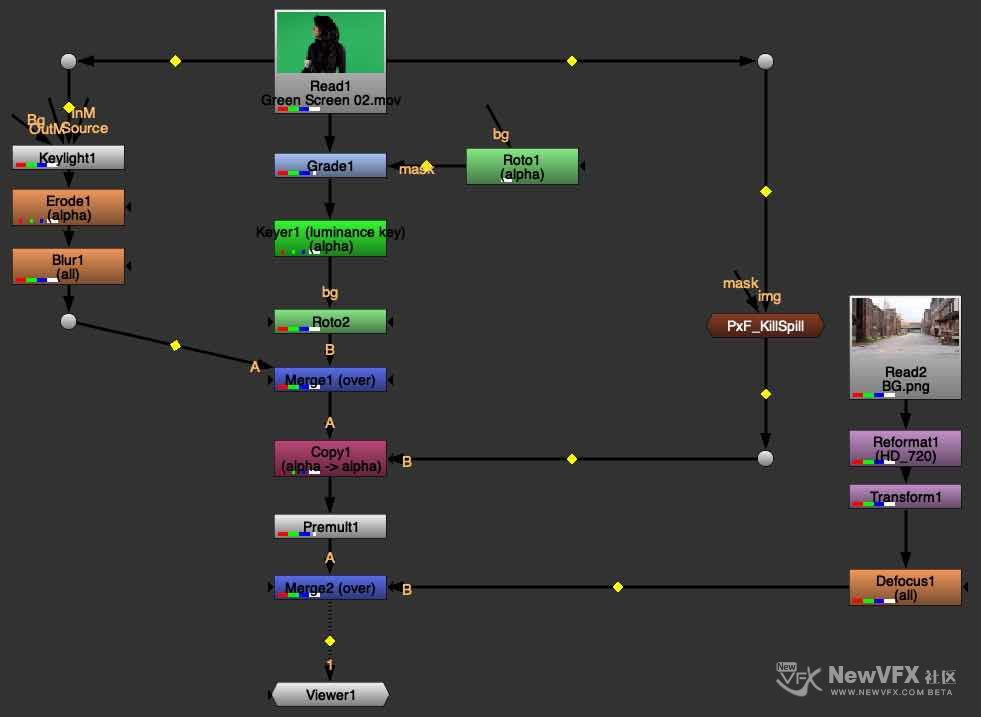【Nuke抠像】使用keylight与keyer提取头发丝【合成实例】
› 社区话题 › 💻 Nuke合成影视制作 › 【Nuke抠像】使用keylight与keyer提取头发丝【合成实例】
- 作者帖子
- 2019-07-12 - 22:20 #65389

蓝雨凌参与者NewVFX社区的V友们,晚上好!最近忙于一堆制作项目,晚上抽空上来给大家分享绿幕抠像,人与头发丝🉐️抠像流程,这里的重点是:使用Keylight抠出绿幕中人物的主体部分,再使用keyer与Grade节点控制扣出头发丝部分,将两部分的alpha通道进行合并。下面先看效果:

 00:05
00:05 00:05
00:05在以上视频的制作过程中,小雨特别强调了左侧头发丝部分的抠像,也是这篇绿幕抠像教程的重点,下面我们开始进入操作流程。
- 2019-07-12 - 22:48 #65396

蓝雨凌参与者分析素材:素材本身是在非常专业的绿幕影棚中拍摄,绿幕拍摄质量已经非常棒,问题出在模特的头发左侧相对比较蓬松,有很多发丝穿透在背景中。

Nuke抠像思路:使用Keylight节点抠出人物的主体部分,并使用Erode节点对边缘进行收边,并对边缘进行模糊处理的,最终得到主体Alpha 通道;然后用keyer节点提取出发丝部分的Alpha通道,最终将两个Alpha通道进行合并得到包含主体与头发丝的通道。
素材下载:
提示,素材本身是非常难以找到的,另外部分教程中对素材进行收费,也是对教程写作者的支持与认可。可以购买素材后,跟着教程进行练习,也可以自己找相应的素材进行练习。
下面我们来一步一步操作。(操作过程中有疑问,可以随时跟帖提问哦) - 2019-07-13 - 20:24 #65411

蓝雨凌参与者第一步、导入素材,并在素材上添加keylight节点,并在keylight节点上开启取色器,提取画面中的绿色(可以使用区域平均采样,也可以使用点采样)
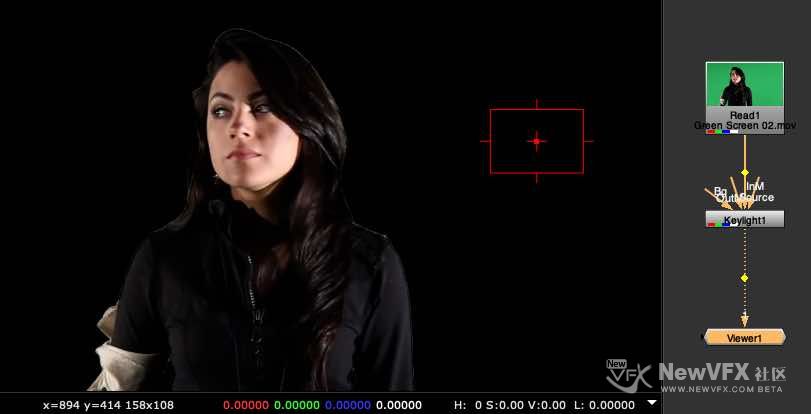
Keylight控制面板参数:
查看下Alpha通道,看起来是灰常的不错~~😄
- 2019-07-13 - 20:47 #65422

蓝雨凌参与者 - 2019-07-14 - 22:13 #65448

蓝雨凌参与者第三步、新建keyer节点,并连接到绿幕原始素材。(小提示:这里可以按照 花 键添加拐点)调节keyer的值,并反转遮罩,直到能看出比较清晰的头发丝。
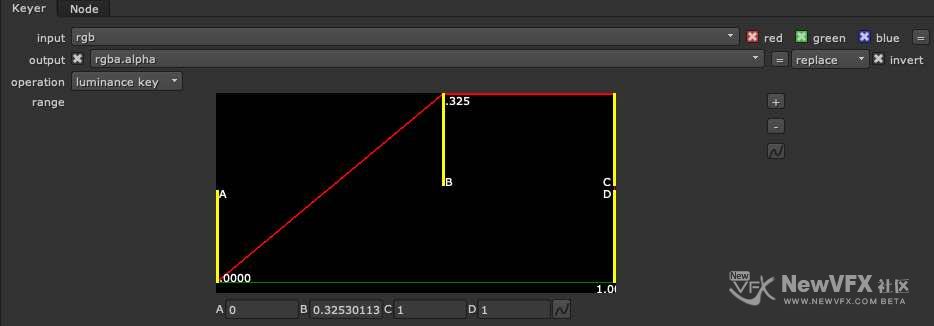
从上图中可以看到已经得到非常清晰的头发丝Alpha通道,但周围的噪点比较大,这里我们使用Grade节点上添加Roto节点来限定范围,通过调节Grade节点的gain与multiply的值来控制噪点的密度。
在画面外部绘制roto遮罩,并对遮罩进行羽化,通过边缘羽化来与画面噪点部分重叠,来消除背景Alpha通道上的噪点。
小提示:因为我们只需要画面左侧头发丝部分的细节Alpha通道,其他部分可以切除不要,so我们在keyer节点后添加了一个roto节点,并在时间线上绘制大致的关键帧,使其能圈出左侧头发部分。
- 2019-07-14 - 22:43 #65451

蓝雨凌参与者 - 2019-07-14 - 22:52 #65453

蓝雨凌参与者 - 2019-07-14 - 23:08 #65455

蓝雨凌参与者第六步、去除头发丝中的溢出绿色。这里我们使用大名顶顶的PxF_KillSpill开源插件,这个插件包含许多种精致的处理,可以自行选择下载。
只需要在绿幕原始素材与copy节点的中间添加PxF_KillSpill节点,并试着调节参数,即可看到绿色被完全的去除了。

最后放一张节点合成流程图全家福👪
好啦,今天小雨的更贴就到这里啦,如有疑问,可以跟帖留言,会尽快回复你的。点击Nuke影视合成制作并订阅可以查看更多精彩教程哦。
如果喜欢NewVFX社区的帖子,点击我的头像,加我为好友,就可以看到我得更新啦,也可给我发私信,点击帖子顶部得收藏放入收藏夹,方便将来再次查看~
本帖未经允许不得转载,转载请注明出处并保留在本站的完整链接,谢谢^_^
- 2019-07-19 - 08:36 #65602
无敌圈圈王参与者谢谢,一一不小心我又学会了这么多有有有用的.谢谢大佬
- 2020-12-05 - 09:27 #78723

州会员学习。。
- 2021-01-17 - 22:35 #79775
巡林客会员学习学习
- 作者帖子
- 在下方一键注册,登录后就可以回复啦。